
Fotoğrafları, videoları, uygulama verilerini, kişileri ve diğerlerini nasıl yedekleyeceğinizi de içeren Android telefonunuzu veya tabletinizi nasıl yedekleyeceğinizle ilgili basit bir rehber.
Telefonunuzun veya tabletinizin kaybolmadığı veya çalınmadığından emin olmak için istediğiniz kadar dikkatli olabilirsiniz, ancak bir gün cihazınız bi nedenden dolayı açılmayabilir. O zaman yedeklenmezse her şeyi kaybedersiniz. İşte, fotoğraflarınızı, videolarınızı, uygulama verilerini, kişileri ve diğerlerini nasıl yedekleyeceğiniz gibi Android telefonunuzu veya Android tabletinizi nasıl yedekleyeceğinizle ilgili basit bir kılavuz.
Ayarla-ve-unut yedekleme çözümleri vaat eden üçüncü taraf uygulamaları satın alabilirken, Android telefonunuzu veya tabletinizi kendiniz ve ücretsiz olarak yedeklemek için yeterince kolaydır. Ekran görüntülerimiz HTC’nin Sense UI’lı bir HTC Desire Eye’ında çekilmiştir, bu yüzden sizinki biraz farklı görünebilir ancak ayarlar aynı olacaktır.
Android’de Uygulama verilerini, ayarları ve Google verilerini yedekle
Android’de önemli verilerinizden bazılarını koruyabilecek için birkaç ayar vardır. Ayarlar menüsünü açın, ardından Yedekle ve sıfırla’yı seçin. ‘Verilerimi yedekle’ seçeneği etkin olduğundan emin olun. Bu, uygulama verilerinize, Chrome yer işaretlerinize, Kablosuz şifrelerinize ve diğer ayarlarınıza özen gösterir. Ayrıca, yedeklenen tüm ayarları ve verileri otomatik olarak geri yüklenen bir uygulamaya geri yüklemek için yeni bir telefon veya tablet alırsanız kullanışlı olacak bir ayar da var.
Ayrıca bkz: En iyi Android Telefonlar
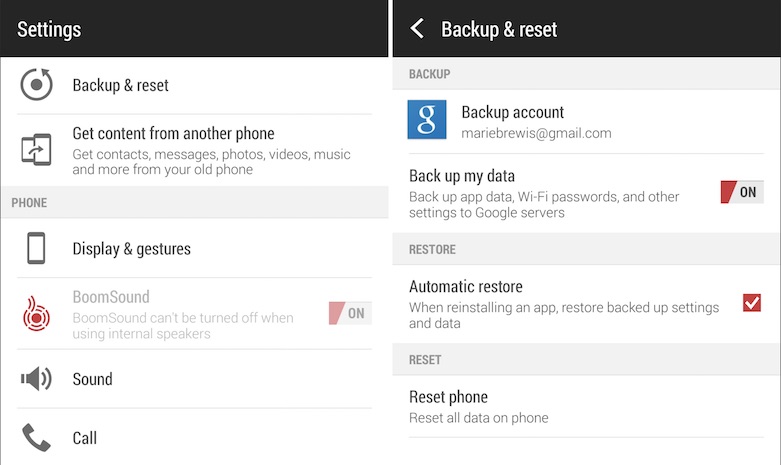
Ardından Ayarlar, Hesaplar ve Senkronizasyon‘a gidin, ardından Google‘ı tıklayın. Google sunucularıyla senkronize edilmeyen ve olmayan şeylerin bir listesini görmek ve yedeklemek istediğiniz şeyleri etkinleştirmek için Gmail hesabınıza dokunun. Bu listedeki tüm hizmetler telefonunuzda veya tabletinizde önceden yüklenmiş Google Apps (Kişiler ve Takvim, Chrome, Play Müzik, Gmail ve E-Tablolar (Google Drive e-tablolar için) gibi) ile ilişkilendirilir. Bu uygulamalardaki verileri Google sunucusuna senkronize ederseniz, bunları Google hesabınızda oturum açtığınız başka herhangi bir cihazda da kullanılabilir hale getirirsiniz.
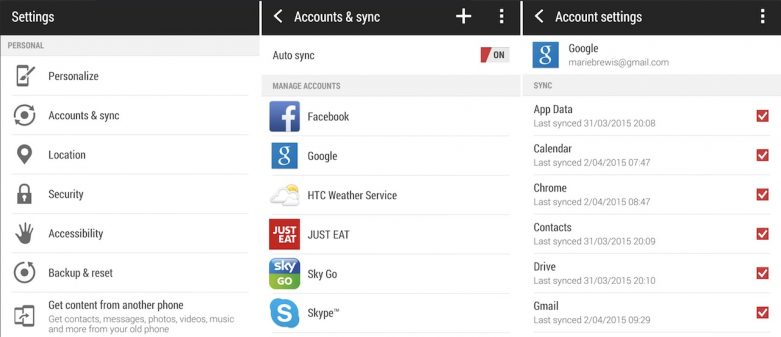
Android’de fotoğraf ve video yedekleme
Telefonunuzda veya tabletinizde depolanan fotoğrafları ve videoları yedeklemenin en kolay yolu, bunları Google Fotoğraflara otomatik olarak geri yüklemektir; burada aksi belirtilmediği sürece yalnızca siz Drive, Google + ve Fotoğraflar uygulamalarınızda görüntüleyebileceksiniz.
Fotoğraflar, sınırsız sayıda standart çözünürlüklü dosyayı (2048px) depolamanızı sağlar; ancak bunları tam boyutlarına (varsayılan) yüklemek istiyorsanız, Google Drive depolama alanı limitinize güvenebilirsiniz. Google Drive size 15GB ücretsiz verir ve bundan sonra ayda 1,99 ABD dolar karşılığında100 GB ve ayda 9,99 ABD doları karşılığında 1TB’lık alan satın alabilirsiniz.
(İlginçtir ki gelecekteki Nexus sahiplerinin fotoğraf ve video için sınırsız miktarda depolama alanına sahip olacağı söyleniyor; bu da onlara tam çözünürlükte Fotoğraflar yükleyebilme imkanı veriyor)
Görüntüleri Otomatik Yedekleme seçeneğine, Android telefonunuzda veya tabletinizde önceden yüklenmiş olan Google Fotoğraflar uygulaması aracılığıyla erişebilirsiniz. Fotoğrafları başlatın, sağ üst köşedeki üç noktaya dokunun, ardından Otomatik Yedekleme‘yi seçin ve açma / kapama düğmesini açık konuma getirin.
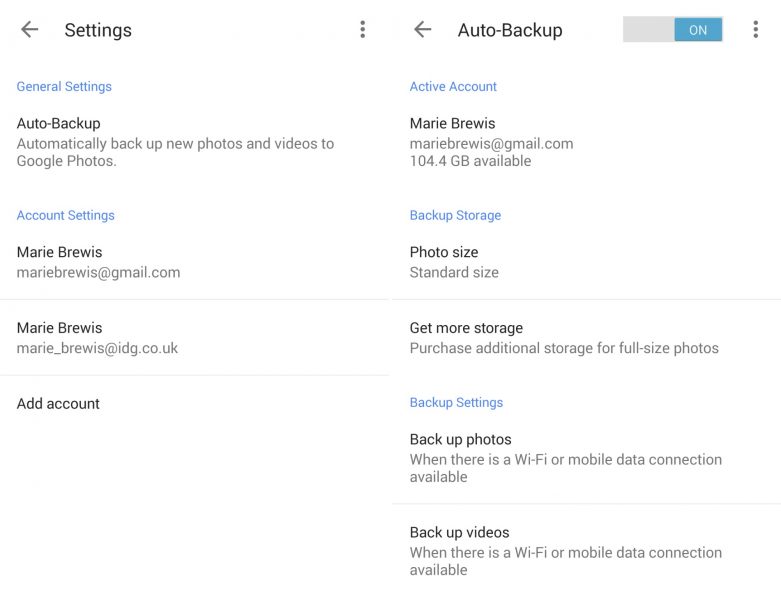
Ekstra saklama alanı ödemek istemiyorsanız, Fotoğraf boyutu seçeneğine dokunun ve Standart boyut‘u seçin. Varsayılan ayarlarında, fotoğrafları yalnızca bir Kablosuz bağlantı üzerinden yedekleme seçeneklerini bırakmayı ve rotasyon sırasında değil (videoyu yalnızca Kablosuz üzerinden yükleyecektir) bırakmamalarını öneririz. Fotoğrafları yalnızca cihaz şarj olduğunda da yedeklemek için bir seçenek belirleyebilirsiniz.
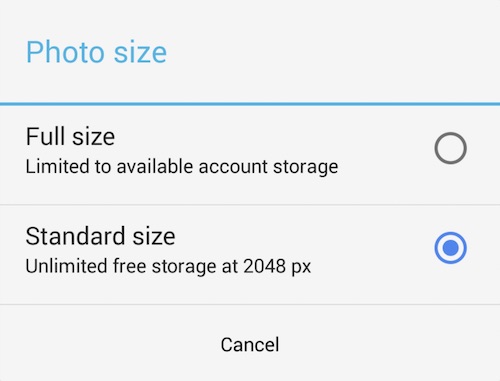
Bu, cihazınızın kamerasıyla çekilen fotoğraf ve videolara özen gösterir. Ayrıca web, Bluetooth veya WhatsApp gibi uygulamalar aracılığıyla indirilen ekran görüntülerini, fotoğrafları ve videoları yedeklemek için Google Fotoğraflar‘ı açın ve ekranın sol üst kısmındaki üç yatay çizgi simgesine dokunun. Cihaz Üzerinde seçeneğini seçin, ardından yedeklemek istediğiniz kategorilerin yanındaki bulut simgesine hafifçe vurun.
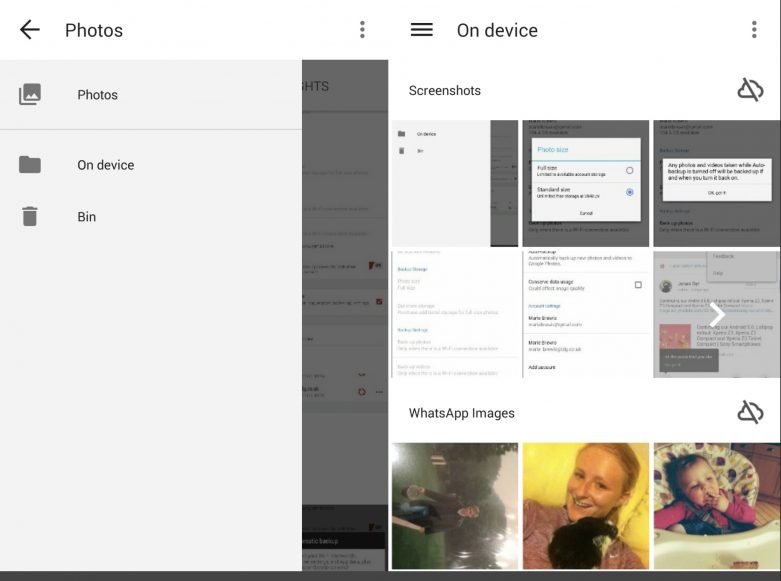
Bu biraz önemlidir: Alan kazanmak, ancak Google Fotoğraflar’da saklamak için telefonunuzdan bir fotoğraf veya video silmek istiyorsanız, Fotoğraflar’ı açın, sol üst taraftaki üç yatay çizgi simgesine dokunun ve Cihazda seçeneğini belirleyin. Bir öğeyi seçmek için basılı tutun, ardından çöp tenekesi simgesine hafifçe vurun. Seçilen Cihaz yerine Fotoğraflar varsa, onu her yerde silecektir. (Bu gerçekleşirse düzgün yedeklendiği sürece çöp kutusunu boşaltmadıysanız, Çöp Kutusu klasöründen 60 güne kadar geri yükleyebilirsiniz.)
Telefonunuzu veya tabletinizi bir PC’ye USB üzerinden bağlayıp harici bir sabit sürücüye eriştiğiniz gibi erişerek fotoğraflarınızı ve videolarınızı manuel olarak da yedekleyebilirsiniz. Fotoğraflar ve videolar DCIM klasöründe bulacaksınız; bunları kopyalamak için bilgisayarınıza sürükleyip bırakabilirsiniz. Mac kullanıcıları Android Dosya Aktarımı aracını kullanmalıdır.
Android’de kısa mesajları yedekle
Telefonunuzda, HTC Desire Eye‘da olduğu gibi kısa mesajlarınızı yedeklemek için önceden kurulmuş bir yazılım bulunabileceğini de kontrol etmek iyi bir fikirdir. Mesajlaşma uygulamasını açın, seçenekler menüsünü açın ve bir Yedekleme / Geri Yükleme seçeneği arayın. Telefonunuzda yoksa, arama günlüklerini ve multimedya mesajlarını da yedekleyen SMS Backup + gibi bir üçüncü taraf uygulamasını indirebilirsiniz.
Telefonunuzu MEEM ile şarj ederken otomatik olarak yedekleyin
Yukarıda Android tabletinizi veya telefonunuzu yedeklemek için bazı ücretsiz çözümleri ayrıntılı olarak inceledik, ancak her biri cihazınızı önceden yapılandırmanızı gerektiriyor. Kısa bir süre önce, telefonunuzdaki rehberleri, takvimleri, mesajları, fotoğrafları, videoları ve müzikleri kendi sürücülerine otomatik olarak yedekleyecek 1.2m hızlı şarj (2.8A / 5V veya 14W’a kadar) kablosuyla MEEM’e rastladık.

MEEM’in 16GB’lık bir versiyonu, Amazon’dan 4.1.2+ için, 41 Euro’ya mal bir cihaz. Bir ucunu şarja bi ucunu da telefonunuza taktığınızda MEEM uygulamasını indirmeniz istenecektir.
Dört haneli bir güvenlik kodu, başkalarının verilerinize kablolarınızı bağlarlarsa erişmesini ve verilerinizi yeni bir telefonda geri yüklemek için de kullanmasını önleyecektir.
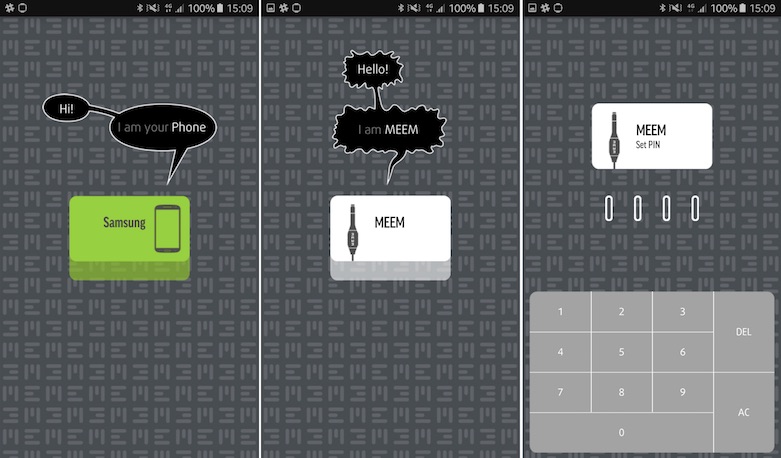
İlk yedekleme biraz zaman alabilir, bu nedenle telefonunuzu bir gecede şarj etmek için bırakmanız önerilir; Daha sonraki yedeklemeler daha az zaman alır.
MEEM, bir yıllık standart garanti ile gelir ve iki cihazı destekleyebilir.
Not: Bu içerik yabancı kaynaklardan alınan bilgiler doğrultusunda hazırlanmıştır.





